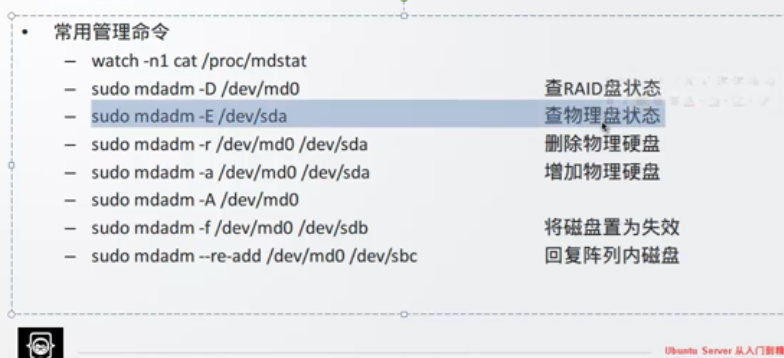基本篇
存储
对磁盘的所有操作都要小心小心再小心
- 磁盘是计算机中最主要的存储设备
- 传统磁盘分区与逻辑卷管理
- 事前合理规划很重要
- 对磁盘的所有操作都要小心小心再小心
磁盘空间管理
1
2
3
4
5
6
7
8
9
10
11
12
13
14
15
|
df
"""
第一列: 文件系统
第二列: 存储空间(多少数据块)
第三列: 使用量
第四列: 可用量
第五列:使用率
第六列:挂载点
"""
df -h # 人性化的方式
df -i # 查看inodes使用量
|
是谁拿走了我的存储空间
1
2
3
4
5
6
7
8
9
10
11
12
13
14
15
16
|
du # 查看所有
du / # 查看根目录/目录下的文件大小
'''
结合sudo权限
'''
'-h # 人类易于阅读方式'
sudo du / -h
'- s # 汇总'
sudo du /* -hs # 显示汇总结果
'-c # 除了子文件和子目录之外,外加一个总和 '
sudo du /usr/* -hsc
|
1
2
3
4
5
6
7
8
|
apt install ncdu # 安装
ncdu # 使用(可以方向键和回车进入返回从 查看)
按住't' 先显示目录,再显示文件
按住'g' 显示百分比
'q'退出
|
添加硬盘
扩容
用vbox模拟添加硬盘:存储->SATA->添加硬盘
1.磁盘设备名称
dmsg命令查看设备日志
/dev/目录下面可以查看设备的名称
ls /dev/sd
2.硬盘分区
1
2
3
4
5
6
7
8
9
10
11
12
13
14
15
16
17
18
19
20
21
22
23
24
|
## 1. fdisk
-m 帮助菜单(查看参数)
# 查看所有硬盘设备和分区情况
sudo fdisk -l
# 分区
sudo fdisk /dev/sdb # 进入向导
# 先创建分区表
O # dos, MBR分区(基本分区) 传统分区格式,最大四个(主)分区,2T容量限制
g # GPT 未来标准,128个分区,无容量限制,推荐使用
# 会生成一个16进制的guid
# 再创建分区
n
输入数字编号(后门会递增)
第一个扇区在哪个位置【让扇区决定磁盘大小】
输入结束扇区(默认最后一个扇区)
【也可以直接输入100M这种方式】
# 再保存分区
w
# 查看分区结果
sudo fdisk -l
|
3.文件系统格式化
mkfs 命令
1
2
3
|
sudo mkfs.ext4 /dev/sdb1
sudo mkfs.xfs /dev/sdb2
|
Linux上常用的格式:
ext4 (普通日常使用推荐)
xfs (适用与超大空间比如100T, 多文件,数据库)
4. 挂载
绑定访问路径
一般两个挂载目录:
/mnt/ 一般是硬盘等 (下面创建空的子目录再挂到子目录下)
/media/ 一般习惯使用挂: u盘等移动存储
1.mount命令 (临时性的,重启之后失效)
1
2
3
4
5
6
7
8
|
# sdb代表那块硬盘, sdb1代表那个分区
sudo mount /dev/sdb1 /mnt/storge/
# -t 声明格式
sudo mount /dev/sdb1 -t ext4 /mnt/storge/
# 卸载目录下面的设备(如果busy就先退出这个目录先不要使用)
sudo umount /storage
|
- 自动挂载
/etc/fstab
1
2
3
4
5
6
7
8
9
10
11
12
13
14
15
16
17
18
19
20
21
|
'''
第一列:设备ID UUID, 唯一的标号/ 设备名也可以,推荐id
第二列:挂载点 swap无需挂载(none)
第三列:文件系统 ext4, swap...
第四列:options ( 参数, error=remount-ro的意思是发生错误只读形式挂) 一般填写默认就行 defaults:rw,exec,auto,nouser.asynchronous(异步存储) nouser表示当前用户才可以
第五列:dump (基本没用,写0不备份就行, 备份的时候才设置1) 一般写 0
第六列:pass (FS错误时fsck是否检查错误,0不检查,1优先,2后查) 一般写 2
'''
实践:
1.
blkid 查看设备UUID
lsblk -fP 查看设备id
2.编辑文件
3.
reboot
或者
mount -a #将/etc/fstab的所有内容重新加载
|
高级篇
SWAP管理
可能是你的救命稻草
- 关于swap的争论
- 需要/不需要 (Raspberry Pi)
- 大小多少才合理(2-16G)
- Swap分区,swap文件
- 理想状态下应该无事可做的swap
- 大量的swap空间使用意味着服务器已疲于奔命
- free -m free -h 查看内存以及swap的
- 某些云主机默认没有swap
ubuntu中,是swap文件
Swap文件
/swapfile
#创建文件 制定大小,位置
sudo fallocate -l 8G /swapfile
#查看文件
sudo xxd /swapfile
#格式成swap文件 (记下 UUID)
sudo mkswap /swapfile
#把权限调小
sudo chmod 0600 /swapfile
#修改挂载文件
sudo vim /etv/fstab/
/swapfile none swap sw 0 0
#关闭原来的swap
sudo swapoff -a
#开启
sudo swapon -a
Swap分区
1.新增加一块硬盘
(如果vox提示已经创建过了,打开目录,删除那个硬盘[不要误删主硬盘和快照],和.pre文件; 编辑.vobx文件,把新增硬盘配置项删掉)
ls /dev/sd*
- 分区
fdisk /dev/sdb
3.新建主分区,t修改分区表类型为swap分区的格式 82,w保存退出 (L 列出所有支持的分区类型)
可以看到:/dev/sdb已经分出了/dev/sdb1
- 格式化为swap
sudo mkswap /dev/sdb1
5修改挂载文件
sudo vim /etv/fstab/
UUID=xxxxxx none swap sw 0 0
6.关闭原来的swap
sudo swapoff -a
#7.重新开启
sudo swapon -a
原有的swap就可以删除啦~~~
LVM管理
一项值得感谢的技术
- 无须重启计算机灵活调整硬盘空间大小
- 硬盘分区太大浪费,太小无法满足业务发展需要
- 将传统的硬盘分区逻辑的组合为资源池,按需分配
- 概念
- Volumn Groups (卷组)(池化): 把物理资源的变成逻辑的
- Physical Volumns (物理卷)
- Logical Volumnes (基本分区、RAID): 可以存储数据的逻辑的概念,VG一部分资源的分割
- 安装包
添加硬盘, 先创建PV, 再创建VG, 再创建LV
1.物理卷:
1
2
3
4
5
6
|
# 创建物理卷
sudo pvcreate /dev/sdb
# 查看物理卷
sudo pvdisplay
# 查看简略的摘要信息
sudo pvs
|
2.卷组:
1
2
3
4
5
6
7
8
9
|
sudo vgvreate vg01 /dev/sdb
# 可以一次性指定多个pv
sudo vgextend vg01 /dev/sdc /dev/sdd
# 查看概要信息
vgscan / vgs
sudo vgs
|
3.逻辑卷
1
2
3
4
5
6
7
8
9
10
11
12
13
14
15
16
17
18
19
20
21
22
23
24
25
|
# 创建逻辑卷, -n 名称, -L 大小, 从哪个vg里面分割的
sudo lvcreate -n lv-database -L 1G vg01
# 查看简要信息
sudo lvdisplay
sudo lvscan / lvs
# 格式化,(fstab自动)挂载
sudo mkfs.ext4 /dev/vg01/lv-database
sudo mount /dev/vg01/lv-database/ /mnt/lv-01
df -h
# 灵活拓展的特性
sudo lvextend /dev/vg01/lv-01 -l 256 # 增加完毕后大大小 256
sudo lvextend /dev/vg01/lv-01 -l +256 # 带加号,又增加大小 256个块
sudo lvextend /dev/vg01/lv-01 -L +2G # 增加2G
# VG FREE 谁的百分比
sudo lvextend /dev/vg01/lv-01 -l 50%VG # 拓展到vg的50%
sudo lvextend /dev/vg01/lv-01 -l +50%VG # 再拓展vg的50%
# 逻辑卷扩充了
df -h # 是文件系统的查看。 这之后还没有告诉文件系统
# 把逻辑卷的扩充告诉文件系统,就可以用啦
sudo resize2fs /dev/vg01/lv-01
|
逻辑卷缩小
1
2
3
4
5
6
7
|
umount /dev/vg01/lv-01 # 必须下线
e2fsck -f /dev/vg01/lv-01 # 检查文件系统
resize2fs /dev/vg01/lv-01 1G # 缩小文件系统
lvresize /dev/vg01/lv-01 -L 1G # 缩小逻辑卷
# 重新挂载查看
sudo mount /dev/vg01/lv-01 /mnt/lv-01/
|
快照
- 故障时可回退
- 临时可回退机制,不可视为备份 (备份应该是异地备份)
- 系统根目录使用快照可以用于测试补丁更新
- 创建快照等同创建一个新的LV(默认是空的)
- 初始不占空间,但文件发生修改时原块数据被拷贝
- 回退时将快照中原始数据覆盖当前快照已经被修改的
1
2
3
4
5
6
7
8
9
10
11
12
13
14
|
# 快照 -s 是快照lv, -L大小
sudo lvcreate -s -n s01 -L 2G vg01/lv-01
# 快照LV可以被直接挂在,用于恢复单个文件
# 恢复快照(恢复后快照被删除) --mergr 哪个快照
sudo lvconvet --merge vg01/s01
# 直接是不能恢复的,我们查看一下
sudo lvscan # 让他不是active才行
sudo umount /mnt/lv-01 # 退出当前目录,执行此命令卸载目录
sudo lvchange -an vg01/lv-01 # -n 让他不active
sudo lvchange -ay vg01/lv-01 # -y 让他active
sudo mount dev/vg01/lv-01 /mnt/lv-01 # 重新挂载
|
移动物理卷数据
当磁盘性能或老旧等因素需要更换硬盘,提前转移数据
# 后门是目标盘,前面 -n 是指定lv数据, -i 数值,每隔几秒显示一下运行状态
sudo promove -n lv-01 /dev/sdb /dev/sdc -i 1
sudo pvdislpay
从业务的角度来思考技术,不要做书呆子技术人员
RAID 高级管理
与LVM结合将达到完美
软RAID基于mdadm驱动实现
软RAID并不比硬RAID差
1
2
3
4
5
6
7
8
9
10
|
sudo apt install mdadm
sudo mdadm -C -v /dev/md0 -l1 -n2 /dev/sdb /dev/sdc -z100M -x1 /dev/sdd
-C 创建
-v 详细信息
-l RAID类型(0,1,5,6,10)
-n RAID盘数量
-z 从每个硬盘占用多少空间创建RAID
-x Spare盘(备用盘)数量+盘名
# 约定俗成: 逻辑设备:以0结尾,物理设备以1结尾
|
常用管理命令:
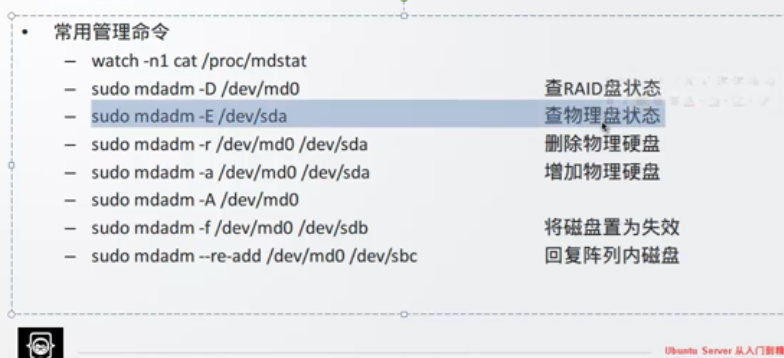
查看raid盘的状况: cat /proc/mdstat (开机之后临时生成的)
-r 删除物理硬盘(如果正常状态下是提示busy的, 可以-f设置失效, –re-add重新加入磁盘阵列)
-A 手动出发数据同步
链接
-
符号链接(软链接) 和 硬链接
ls -li (查看inode值)
inode: 存放文件元数据的数据对象,表现为一个数值编号
-
创建硬链接(inode值是相同的, 给不同数据起了不同的名)
ln fileS fileD
ln log2013.log ln2013
目录不能创建硬链接
不能移动硬链接到不同分区(inode改变)
-
创建软链接
不共用inode
ln -s fileS fileD (可以跨设备,可以给目录… , 相对路径和绝对路径, 建议源文件是绝对路径,目标链接是相对路径)
数据加密/磁盘加密
数据最值钱
清除所有数据:
1
2
|
# 把磁盘所有字节数据全覆盖为0
sudo dd if=/dev/zero of=/dev/sdc
|
磁盘加密:
1
2
3
4
5
6
7
8
9
10
11
12
13
14
15
|
# 安装软件包
sudo apt install cryptsetup
# 加密分区(需提前分区 fdisk) (boot/引导分区是不能加密的)
sudo cryptsetup luksFormat /dev/sdc1
# 打开加密分区(随意命名)
sudo cryptsetup luksOpen /dev/sdc1 srypt1
# 格式化加密分区
sudo mkfs.ext4 /dev/mapper/crypt1
# 挂载在加密分区
sudo mount /dev/mapper/crypt1 /mnt/crypt1
# 更改所有者
sudo chown xps:xps /mnt/crypt1
# 关闭加密分区(先umount)
sudo umount /mnt/crypt1
sudo cryptsetup:luksClose crypt1
|
不仅对硬盘有用, 也可以对U盘进行加密
可以用cryptsetup对u盘加密,设置一个足够强度的密码, 也可以再格式化为ext4格式,让win用户不能直接打开